Подешавање лозинке УСБ флеш уређаја или меморијске картице

- 4427
- 1059
- Levi Block
Увођење
Ера ласерских дискова постепено постаје историја, јер су готово у потпуности замењене преносивим погонима - флеш дисковима и меморијским картицама. Њихове предности у поређењу са првим су много више од недостатака: Прво су много компактније; Друго, на њима се поставља много више информација, цела количина меморије може достићи стотине гигабајта; Треће, они су вишекратни, за разлику од истих дискова на којима се информације могу евидентирати само једном; Па, четврто, много су поузданији од већине превозника информација. Експерименти су спроведени током којих флеш дискови подвргнуте разним тестовима. Резултат је импресиван - готово их је немогуће покварити.

Логично је да многи користе овај носач информација као складиште важних докумената и датотека. Можете стално да носите флеш уређај са собом, не узима много простора. Али најважнија ствар је да се подаци о њему могу поуздано заштитити. како? Различити корисници решавају ово питање: Ставите важне документе у архиву и ставите лозинку на њега, неко шифрира посебну мапу, а неко у потпуности штити преносни диск лозинком. Једна од најједноставнијих опција је успостављање лозинке за приступ, без знања о којем ће то бити потпуно немогуће прочитати информације које се чувају на њему.
У овом материјалу ћемо размотрити како да поставимо лозинку на флеш диск. Сазнаћемо све могуће опције: изграђене могућности Виндовс, бесплатне специјалне комуналије, као и посебне моделе погона.
Стандардни прозори
Ако користите Виндовс 7 или Старији, не можете размишљати о употреби програма трећег партија, јер можете да користите одличан уграђени режим енкрипције БитЛоцкер-а. Како вам може помоћи?
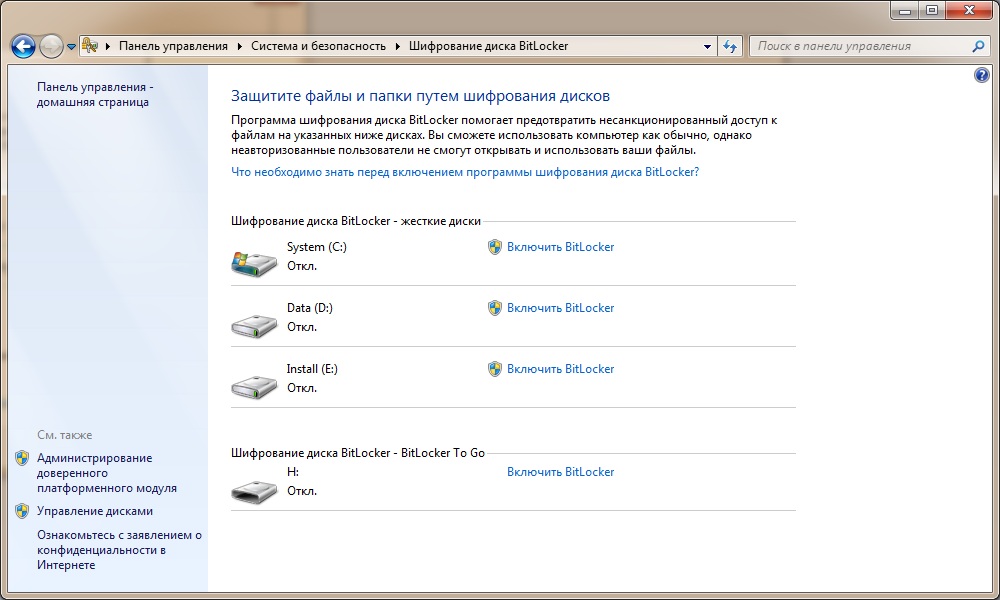
- Уметните УСБ флеш уређај у УСБ део, а затим идите на проводник Виндовс и пронађите свој уређај на листи диска и уређаја.
- Кликните на њу десним дугметом миша и изаберите "Укључи БитЛоцкер".
- Отвориће се мастер енкрипције, који ће вам понудити да унесете лозинку за заштиту. Ставите квачицу на одговарајуће место, а затим унесите комбинацију. Изаберите поуздану лозинку дужине најмање 10 знакова који садрже бројеве, слова, празнине, као и симболе.
- У следећој фази ће вам бити позвани да креирате кључ за опоравак. Може се повезати са Мицрософт налогом, сачувајте у текстуалној датотеци или штампању. Потребно је тако да можете приступити датотекама, чак и ако заборавите лозинку.
- Након тога, назначите врсту шифровања: цео флеш уређај или само део на којем се налазе датотеке. Разликују се само у брзини рада.
- Зависно од јачине звука УСБ флеш уређаја и снаге рачунара, након највише неколико минута видећете обавештење о систему шифровања. Кликните на дугме "Затвори", а затим се извуците, а затим поново убаците погон у конектор рачунара.
- Обратите пажњу на начин на који се флеш диск приказује на листи диска - слика браве ће бити присутна на њему. Кликните два пута дуж диска, а затим унесите лозинку. Док га не представите, уопште, нећете моћи да погледате никакве информације о погону.
Коришћење специјалних комуналних услуга
Ако користите старије Виндовс КСП или једноставно нисте задовољни стандардном програмом шифровања БитЛоцкер, користите један од бесплатних програма који су предочени у наставку. Њихова суштина је једноставна - шифрира садржај или цео флеш уређај или посебну датотеку или мапу. Хајде да се упознамо са најбољим услужним програмима за шифровање.
Рохос Мини Дриве
Најпопуларнији програм за шифровање спољних погона или било којих података на чврстом погону рачунара. Рад се заснива на стварању заштићеног одељка који шифровано невероватно поуздан АЕС алгоритам са 256-битним кључем. Да ли је програм потпуно бесплатан, али ће имати одређена ограничења. На пример, максимални одељак је 8 ГБ. У већини случајева ово је довољно са главом, али ако вам није довољно, добијте плаћену верзију. Како се користи овај софтверски производ?
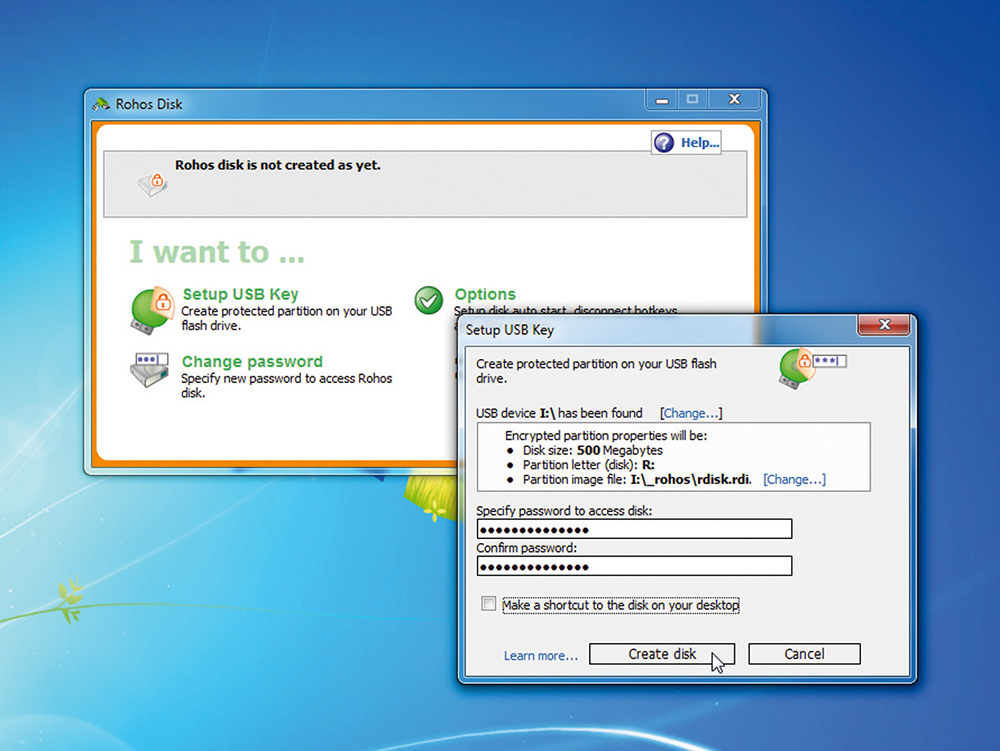
- Идите на веб страницу програмера на овој вези хттп: // ввв.Рохос.РУ / ПРОИЗВОДИ / РОХОС-мини-Дриве / за преузимање инсталационе датотеке. На страници ће бити представљене три комуналне услуге, морате да преузмете прву са листе.
- Затим морате инсталирати услужни програм на чврсти диск вашег рачунара, а затим убаците флеш уређај и покрените.
- Мени програма има 4 дугмета: "Додајте УСБ диск", "Додајте апликацију", "Конфигуришите опције" и "Креирајте резервну копију". Кликните на "Означите УСБ диск".
- У прозору који се отвара, морате да унесете лозинку и можете да промените и слово слова, систем датотека и величину шифрованог одељка. Смислите поуздану комбинацију, али такви то брзо не заборавите.
- Након неког времена, у систему ће се приказати виртуелни диск, а у корену меморијске картице можете видети две датотеке: рохос мини.ЕКСЕ и РОХОС мини погон (преносиви).Еке. Они су неопходни тако да је могуће приступити шифрованом одељку на било којем рачунару.
- Сада, да информације у шифровани одељак поставите, копирајте потребне датотеке на виртуелни диск приказан у диригентији као "скривени диск".
Све се спроводи веома повољно, јер ће датотеке бити доступне само под условом када ће се повезати шифровани део и увести лозинку за приступ. Са главним менијем програма можете искључити и укључити одељак по потреби, а ако је потреба за нестајом, чак и избрисајте. За брз приступ услужном програму идите на системску ладицу и кликните на икону у облику жуте правоугаоника са бравом.
УСБ заштитна заштита
Светло и веома једноставан програм за инсталирање лозинке на УСБ флеш уређају или меморијску картицу. Дистрибуира се у две верзије: бесплатно и плаћено. Бесплатна верзија ће радити са носачем са максималном запремином 4 гигабајта, док плаћена верзија подржава било који диск до 16 терабајта. Како ставити лозинку на УСБ флеш уређај помоћу услужног програма? Следите следеће кораке:
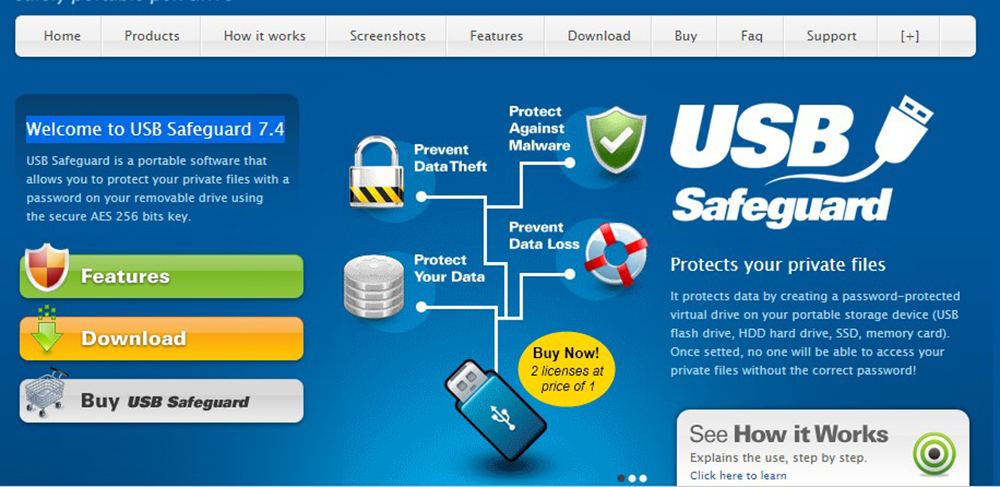
- Иди на званичну веб страницу хттп: // ввв.УСБСФЕГУАРД.Цом / довнлоад.ХТМЛ и преузмите инсталацијску датотеку са бесплатном или плаћеном верзијом.
- Копирајте инсталациону датотеку у корен флеш уређаја или меморијску картицу и покрените је двоструким кликом миша.
- Пре свега, програм ће предложити форматирање складиштења у НТФС формату. Не заборавите да ће сви подаци бити избрисани. Ако је УСБ флеш уређај већ форматиран у НТФС-у, ставите кутију на ставку Дон'т Формат.
- Након завршене форматирања притисните дугме за циљ, као и слажете се са условима лиценцног уговора кликом на дугме Слажем се.
- У следећем кораку морате да унесете измишљену лозинку дужином од најмање 6 знакова и потврдите га.
- Да бисте приступили шифрираном погону, покрените УСПСАФЕГУАРД датотеку.Еке, смештен у корену Фласх Дриве, унесите претходно креиране лозинке, а такође кликните на дугме Отвори.
У будућности можете читати шифроване датотеке тек након уноса лозинке. Можете да пишете датотеке, идите на диригент на виртуелни диск з з.
Хардверска заштита од произвођача
Постоје модели погона са системом заштите уграђене. Таква додатна опрема није јефтина, али ако редовно требате да чувате тајне информације, можете проводити време. Њихова карактеристика је присуство дигиталне тастатуре за улазак у код за откључавање који ће требати да буде постављен у првој употреби. Ова опција вам омогућава да врло поуздано заштитите тајне информације, јер је шифриран у реалном времену користећи грађеви процесор, и због недостатка посебног софтвера, могућност пресретања тастатуре или хаковања је поништена.
закључци
У савременом свету, питање заштите информација је веома важно. Стога, ако требате да сачувате шифроване информације на флеш диск, користите једну од горе описаних опција. Али који метод се може показати да је најприкладнији?
Битлоцкер. Најједноставније, јер то не захтева инсталацију и преузимање специјалних комуналних услуга. Недостатака се може приметити само Виндовс подршка, тако да и на осталим оперативним системима шифроване информације које тешко можете прегледати. Поред тога, функција се спроводи само на максималне верзије оперативног система Виндовс.
Програми трећих страна. Добра опција у одсуству БитЛоцкера, али можете се суочити са потребом да купите плаћену верзију програма, јер бесплатна могу имати бројне ограничења. Попут претходне опције, можда постоји проблем са приступом датотекама на рачунарима са оперативним системом који није Виндовс.
Хардверска заштита од произвођача. Најскупље, али истовремено, најпоузданија опција, погодна чак и за запослене у великим компанијама које имају приступ тајним подацима. Можете га хаковати само физичким утицајем на власника уређаја.
Која је опција бирала за себе? Реците нам о овоме у коментарима.

